De Chrome-adresbalk of Omnibox 11 Snelle trucs Om een Chrome-gebruiker te worden Omnibox Power User 11 Snelle trucs om een Chrome-gebruiker te worden Omnibox Power User Wilt u een Omnibox-gebruiker worden en tijd en toetsaanslagen besparen? Het enige dat u nodig hebt, zijn een paar goede extensies en een beetje kennis van hoe u de zoekinstellingen kunt aanpassen .... Meer informatie is goed voor zoveel meer dan alleen het invoeren van de URL die u wilt bezoeken. Je kunt zoeken op websites, evenementen toevoegen aan je agenda en dankzij Chrome-extensie Chromnitweet kun je zelfs berichten plaatsen op Twitter.
Het proces is uiterst eenvoudig. Nadat u de Chrome-extensie in uw browser hebt geïnstalleerd, wordt u gevraagd uw Twitter-account te autoriseren.
Je kunt dan beginnen met tweeten vanuit de adresbalk door tw in te typen en op de spatiebalk te drukken. Hierdoor wordt de Omnibox automatisch geconverteerd naar een statusupdate. U weet dat het werkte als u Chromnitweet in de omnibox ziet. Terwijl je typt, laat Chromnitweet je zien hoeveel tekens je nog hebt.
Chromnitweet is vooral handig als u postlinkkoppelingen naar Twitter wilt stroomlijnen door dit rechtstreeks vanuit hetzelfde venster te doen waar u het bericht bekijkt.
Bekijk de video hieronder om te zien hoe u Chromnitweet installeert en gebruikt:
Heb je nog andere tips of trucs om snel op Twitter te plaatsen? Laat het ons weten in de comments.

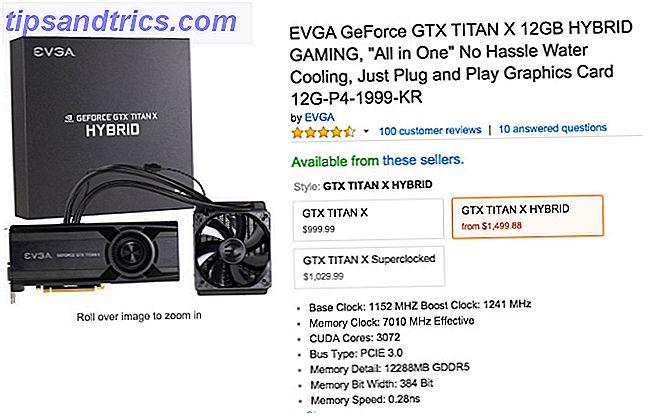
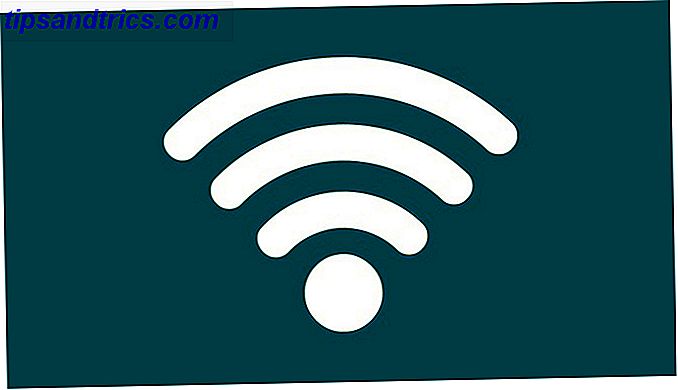
![Wat u moet weten voordat u een muis koopt [MakeUseOf Explains]](https://www.tipsandtrics.com/img/technology-explained/825/what-you-need-know-before-buying-mouse.jpg)